Apple Music no se sincroniza ¿Tus canciones, listas de reproducción o biblioteca no se sincronizan entre dispositivos? No estás solo: este problema afecta a miles de usuarios de iPhone, Mac y otros dispositivos. WinMuchos usuarios de Dows experimentan problemas cada mes. Si Apple Music no se sincroniza con tu iPhone o si las canciones nuevas no aparecen en otro dispositivo, esta guía te mostrará todas las soluciones efectivas. Y si buscas la forma más rápida y garantizada de evitar por completo los errores de sincronización de Apple Music, también encontrarás una solución permanente al final.
Guía de contenido Parte 1: ¿Por qué no se sincroniza Apple Music?Parte 2: 8 soluciones para problemas de sincronización de Apple MusicParte 3: ¿Sigue sin sincronizarse? Aquí está la solución definitiva.Comparación: Solucionar problemas de sincronización de Apple vs. DumpMedia (Solución permanente)Resumen
¿Por qué no se sincroniza mi música de Apple con mi iPhone u otros dispositivos? La sincronización de Apple Music depende de:

Cuando cualquiera de estos sistemas falla, tus listas de reproducción y tu colección de música dejan de aparecer en todos tus dispositivos.
¿Por qué mis dispositivos Apple ya no se sincronizan? ¿Cómo soluciono los problemas de sincronización? A continuación, te presentamos 8 soluciones comprobadas para que todo vuelva a funcionar correctamente.
Si los servidores de Apple Music están caídos, la sincronización fallará sí o sí.
Si la Biblioteca musical de iCloud no está activada, se producirá el problema de sincronización de Apple Music. Para obtener instrucciones sobre cómo activarla, consulte la información a continuación.
En iPhone / iPad: Ajustes → Música → Sincronizar biblioteca (activado)

En Mac: Aplicación de música → Preferencias → General → Sincronizar biblioteca

On WinBajas: Ajustes → Música → Sincronizar biblioteca (activado)

Conecta tu iPhone a tu ordenador y sincronízalo mediante iTunes/la aplicación Música.
Usar software desactualizado puede causar problemas de sincronización. Asegúrate de que Apple Music, iOS y macOS estén actualizados a las últimas versiones en todos tus dispositivos.
El problema puede deberse a que no se está utilizando el mismo ID de Apple en los dispositivos donde se realiza la sincronización. Sus dispositivos deben usar el mismo ID de Apple que se utilizó al comprar la suscripción. Si descubre que alguno de sus dispositivos no usa el mismo ID de Apple, simplemente cierre sesión en esa cuenta y vuelva a iniciarla, esta vez con el ID de Apple correcto.
A veces, el problema puede estar en el dispositivo que estás usando. Reiniciar el sistema borra la caché y reinicializa los módulos de sincronización.
Si está desactivada, el contenido sincronizado puede aparecer en blanco.
Ajustes → Música → Mostrar Apple Music
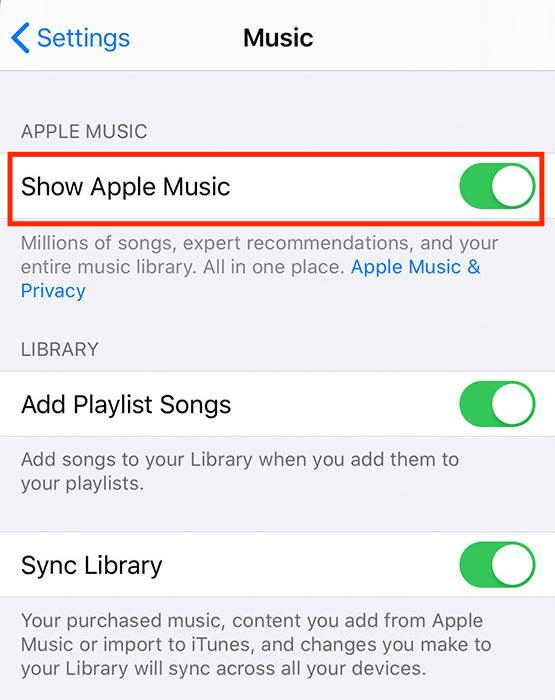
Tras años usando Apple Music, muchos usuarios se han dado cuenta de que la sincronización no es fiable debido a las limitaciones de DRM e iCloud. Si quieres tener control total y permanente de tu biblioteca de Apple Music, la mejor solución es eliminar el DRM y guardar tu música como... MP3 archivos.
DumpMedia Apple Music Converter te deja:
Descargar gratis Descargar gratis
Paso 1. Una vez que todos los requisitos de instalación de DumpMedia Se ha cumplido con Apple Music Converter, inicie la aplicación y luego comience con la vista previa o la selección de las pistas que se procesarán.

Paso 2. Seleccione un formato para usar. Asegúrese de que el formato de salida seleccionado sea compatible con los dispositivos en los que desea que se reproduzcan las pistas. También puede modificar la configuración de otros parámetros si lo prefiere.

Paso 3. Presiona el botón "Convertir" en la parte inferior de la página cuando estés listo. Esto activará la aplicación para comenzar a convertir las pistas y eliminar su protección DRM.
Una vez que las pistas se hayan convertido, ¡simplemente guárdelas en cualquier dispositivo que desee usar! ¡Seguramente, no volverás a encontrarte con el problema de que "Apple Music no se sincroniza" nunca más!
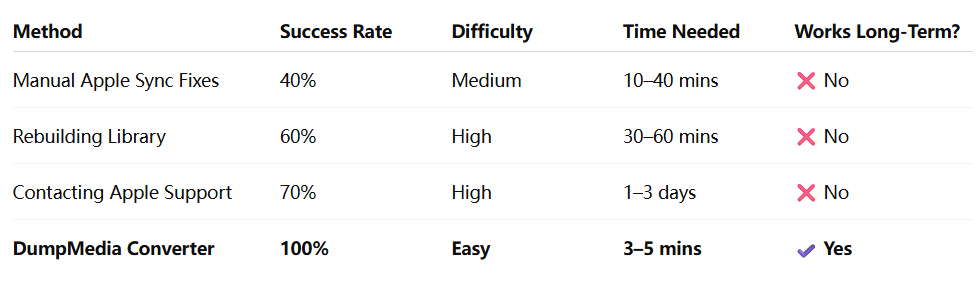
Seguramente, el “Apple Music no se sincronizaEl problema ya no es un problema para usted ahora. Es importante conocer las razones detrás del problema, pero sería mejor saber cómo puede tratarlas. Probar esas correcciones básicas es realmente útil, pero descargarlas a través de aplicaciones como DumpMedia Apple Music Converter siempre será la mejor solución.
